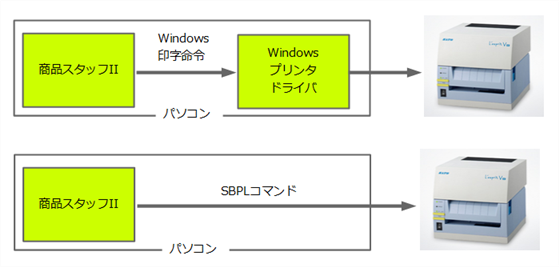
プリンタのインターフェースが低速な場合 (各インターフェースの速度についてを参照)、 Windowsプリンタとして印刷するのではなく、プリンタメーカーの提供するプリンタコマンド(エスケープシーケンス) を送出した方が高速に印刷できる場合があります。
本システムでは現在、サトー社独自のプリンタコマンドであるSBPL(Sato Barcode Printer Language) の一部のコマンドに対応しており、 低速インターフェースで接続されたサトー社製プリンタに高速に印刷できる仕組みを提供しています。
参考:各ラベルを印刷するための設定は以下で行います。
Windowsプリンタとして使用する場合(Windows用プリンタドライバを使用する場合)と、 SBPLプリンタとして使用する場合(Windows用プリンタドライバを使用しない場合)では、 設定しなければならないものに違いがあります。
これは両方式の印刷方法に下図のような違いがあるからです。
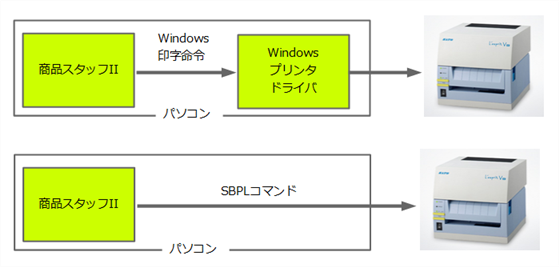
前項の図で示されるように、 Windowsプリンタとして使う場合は、「Windows用プリンタドライバ」での設定に加え、 プリンタ設定ツールでの設定が必要になってきます。 SBPLプリンタとして使う場合は「プリンタ設定ツール」のみの設定です。
このとき、以下の点に注意してください。
プリンタドライバでの設定は、プリンタを使うパソコンの中にその設定値を保存するものです。 したがって、複数のパソコンが同じ一つのプリンタを使う場合には、それらすべてのパソコンにて 同じ設定を行わなくてはいけません。
プリンタ設定ツールによる設定は、プリンタ自体にその設定値を保存するものです。 したがって、複数のパソコンが同じ一つのプリンタを使う場合でも、一つのパソコン上で設定を 行えば、他のパソコンで行う必要はありません。
逆に言えば、それぞれのパソコンでのお好みの設定にすることはできません。
この概念を図にすると以下になります。
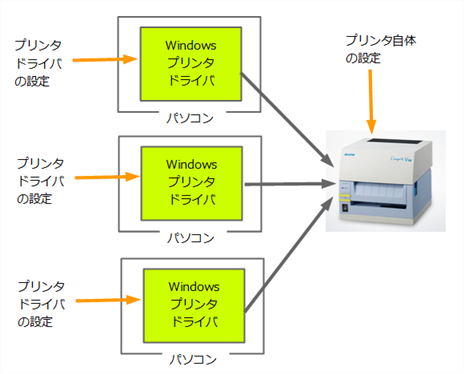
また、同じ一つのプリンタを利用する一部のパソコンはWindowsプリンタとして使い、 別のパソコンはSBPLプリンタとして使うということは、基本的にはできません。 たまたまうまく行く場合もありますが、原理的にそのような使用は想定されていないものと思われます。
弊社で調査したところ、Windowsプリンタドライバを使って印刷を行うと、その設定値が一時的 にプリンタに送り込まれてしまい、その後でSBPLプリンタとして印刷を行うとプリンタ設定ツール にて設定した値が無視されてしまいます。
複数のパソコンで一台のプリンタを共用する場合には、Windowsプリンタ、 SBPLプリンタのいずれのプリンタとして使用するかを統一するようにしてください。
以下に各設定画面を示します。
プリンタドライバを設定するものです。レスプリをWindowsプリンタとして使うすべてのパソコンにおいて、この設定が必要です。
Windowsのプリンタプロパティにて「印刷設定」ボタンをクリックすることにより、 プリンタドライバ設定画面を呼び出します。
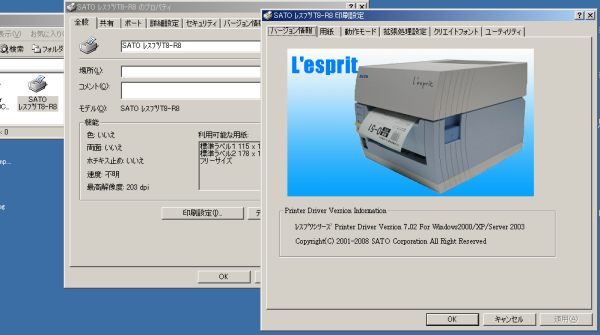
プリンタ自体を設定するものです。
スタートメニューの「SATOユーティリティソフトのプリンタ設定ツール」から起動します (プリンタドライバインストール時に自動的にインストールされています)。
